
สัมมนาเชิงปฏิบัติการ เอกสารอิเล็กทรอนิกส์ที่น่าเชื่อถือ (Trusted Electronic Document) ห้วข้อ PDF/A-3 workshop for e-Tax Invoice

เมื่อวันที่ 27 กรกฎาคม 2560 สำนักพัฒนาธุรกรรมทางอิเล็กทรอนิกส์ (องค์การมหาชน) ได้จัด สัมมนาเชิงปฏิบัติการ เรื่อง “เอกสารอิเล็กทรอนิกส์ที่น่าเชื่อถือ (Trusted Electronic Document) ห้วข้อ PDF/A-3 workshop for e-Tax Invoice” (คลิ๊กดู Agenda) ณ ห้อง Open Forum สำนักพัฒนาธุรกรรมทางอิเล็กทรอนิกส์ (องค์การมหาชน)
เนื่องจากมีผู้สนใจเข้าร่วมสัมมนาจำนวนมากจนไม่มีที่นั่งเพียงพอต่อความต้องการ ดังนั้นทางผู้จัดจึงได้จัดทำวีดีโอการสัมมนาเผยแพร่ออกมาทาง Youtube ให้สามารถรับชมได้ตั้งแต่วันที่ 5 ก.ย. 2560 เป็นต้นมา วีดีโอดังกล่าวมีจำนวนทั้งสิ้น 9 ตอน ตามที่ได้ Link ไว้ด้านล่างครับ (รับชมเสร็จแล้วกรุณาไปกด Like เพื่อเป็นกำลังใจให้ทีมงานเขาด้วยนะครับ)
เอกสารประกอบสัมมนา
- 9:00 How standards drive business (สำรอง)
- 9:30 PDF/A and ZUGFeRD (สำรอง)
- 9:45 Implementation of the Thai Invoicing specification (สำรอง)
- 10:20 Short history of iText (สำรอง)
- 11:00 iText jump-start tutorial (สำรอง)
- 11:20 HTML to PDF (สำรอง)
- 13:00 Digital Signatures in PDF: how It’s done (สำรอง)
- 14:30 Signing XML Documents (XAdES) (สำรอง)
- 14:45 Practical examples (ไม่มีเอกสาร)
o encryption (password encryption/certification encryption)
o digital signing : signing a document in different ways - 15:15 Removing confidential data from PDFs (สำรอง)
- 16:00 Extracting data from PDF documents (สำรอง)
- 16:15 e-Tax Invoice by TeDA – PDF Generator on PC (สำรอง)










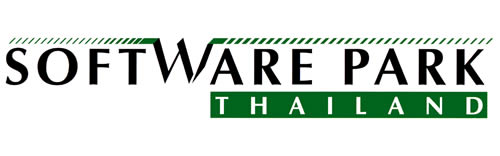

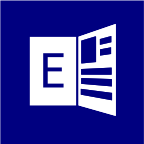
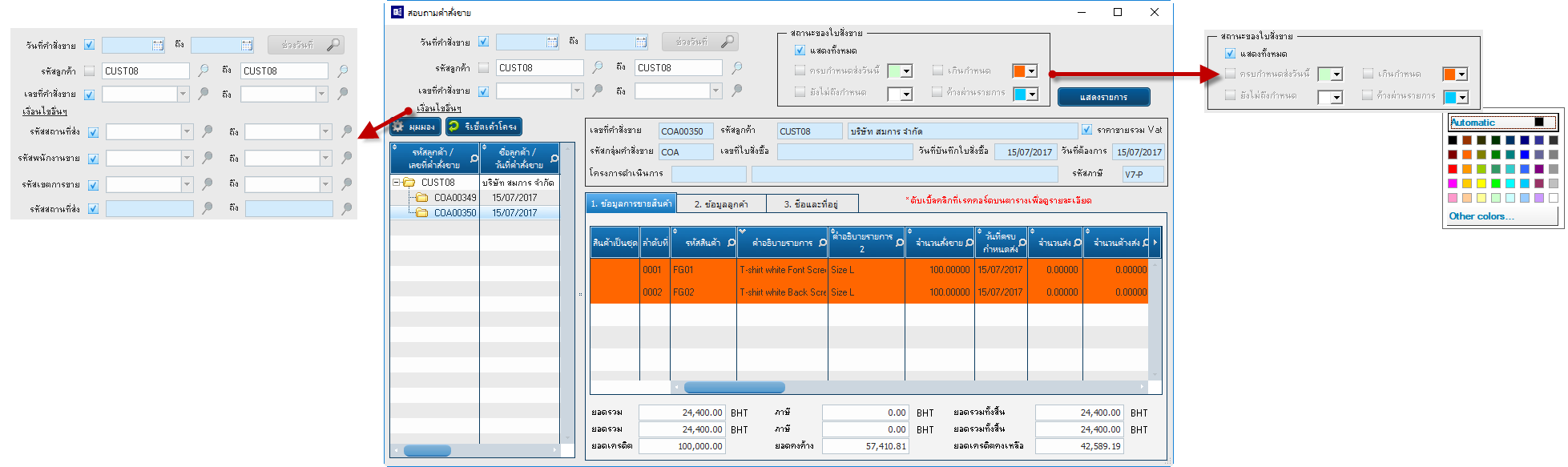
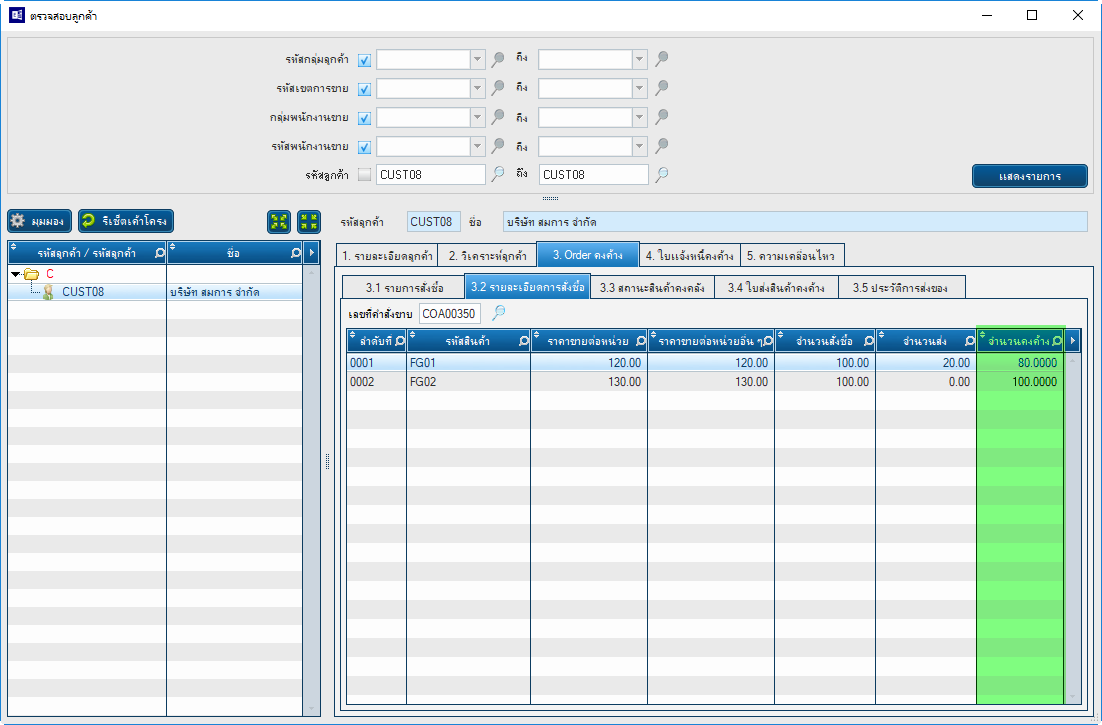
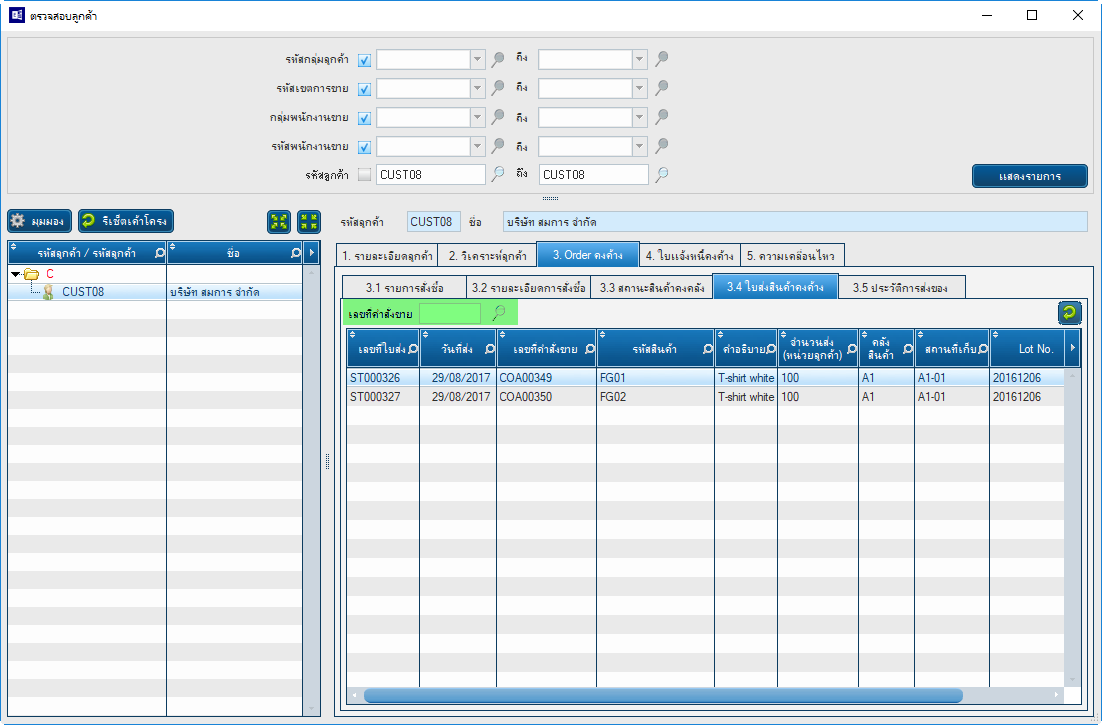
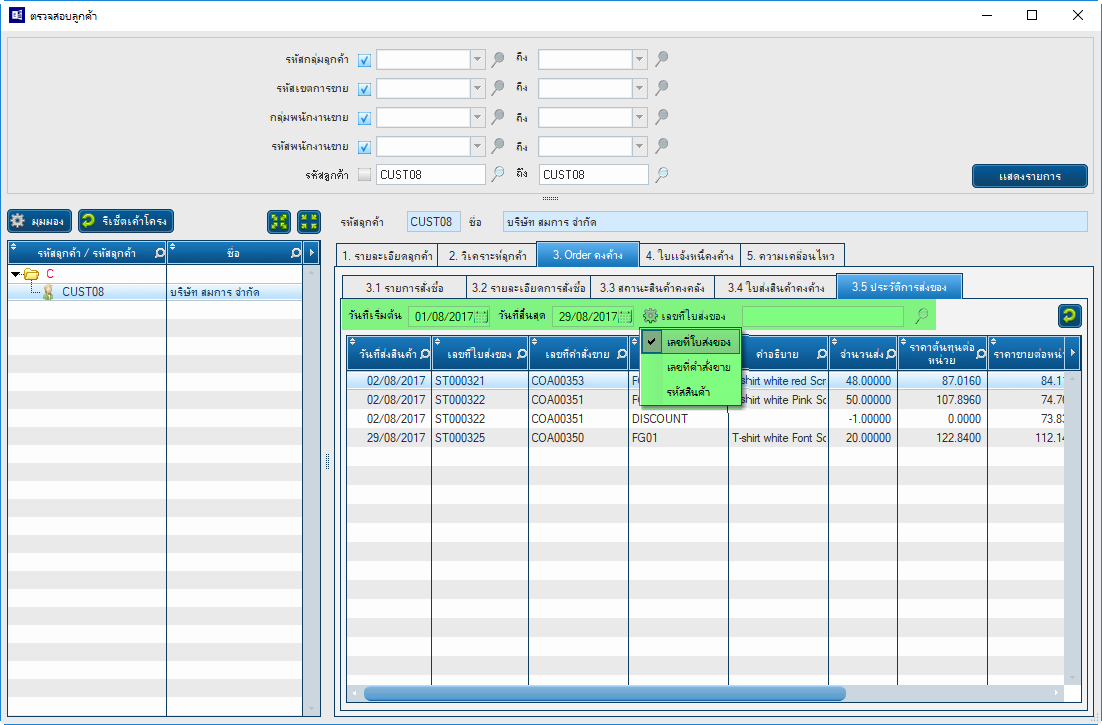
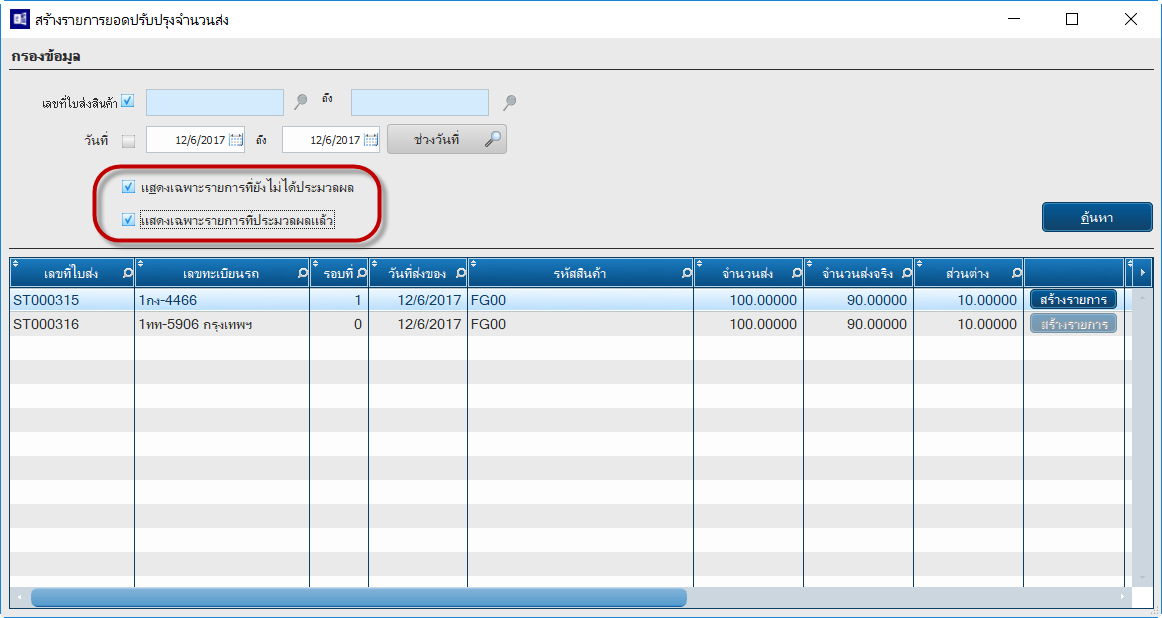
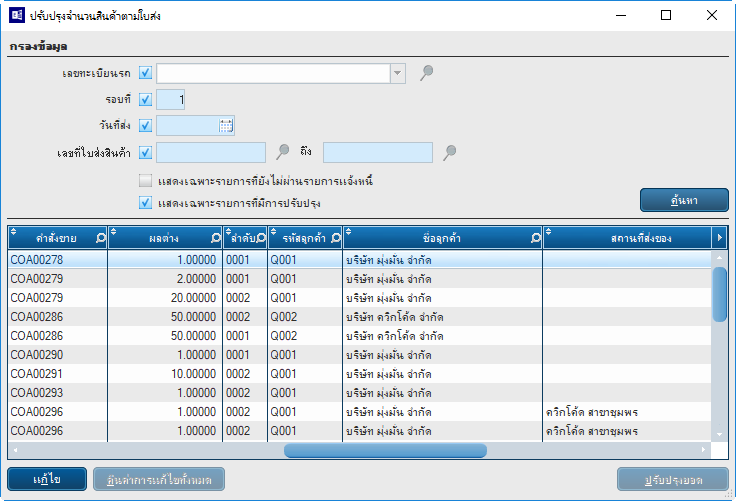
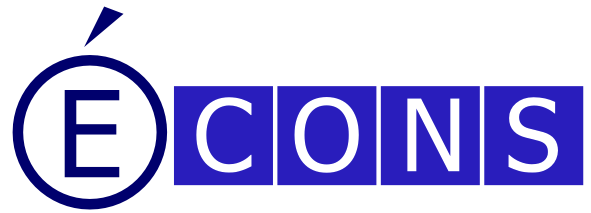
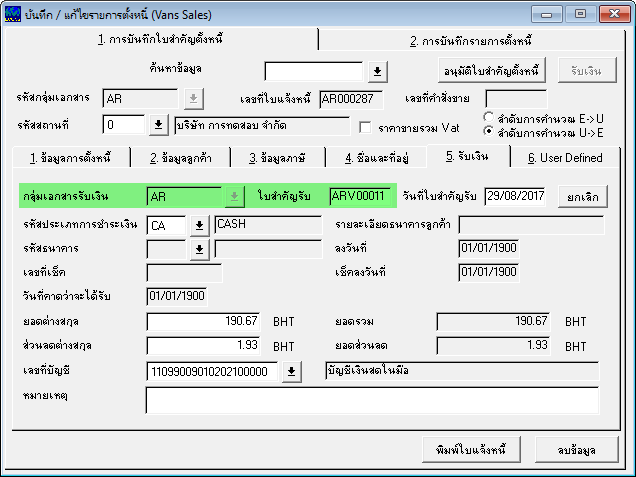
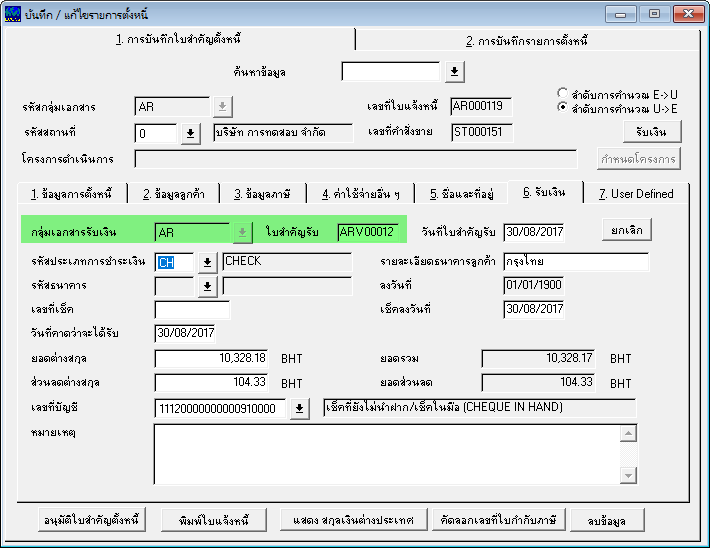
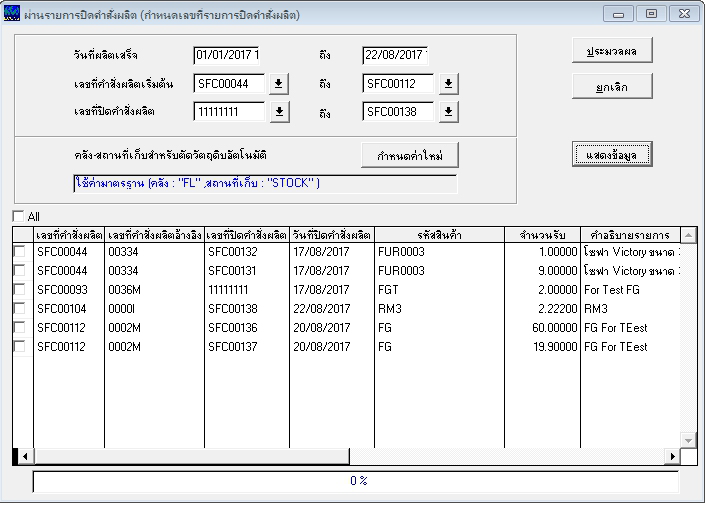
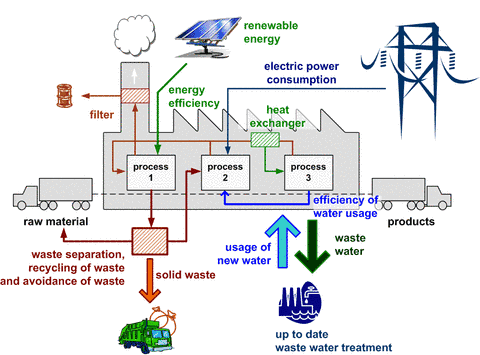


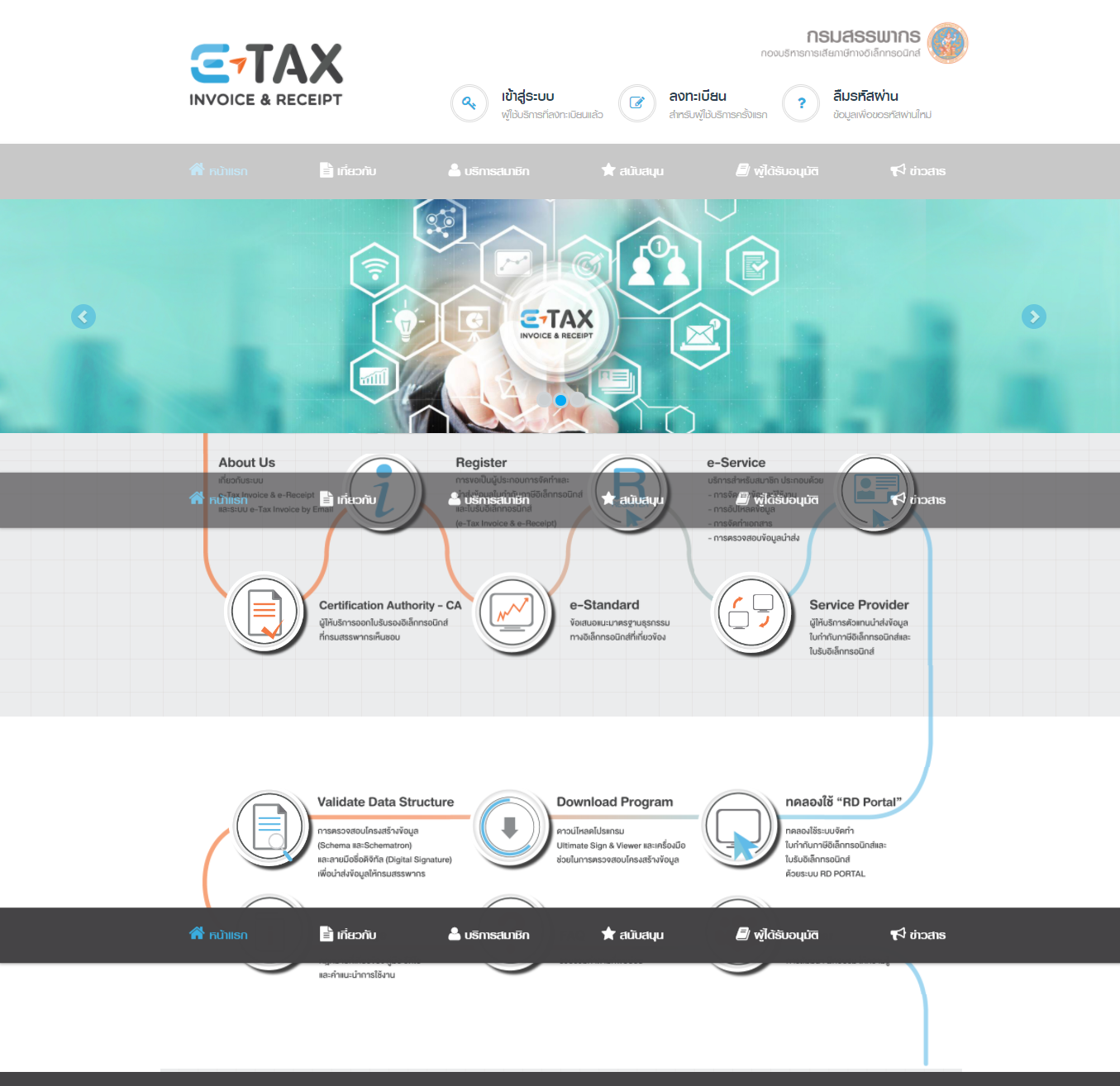
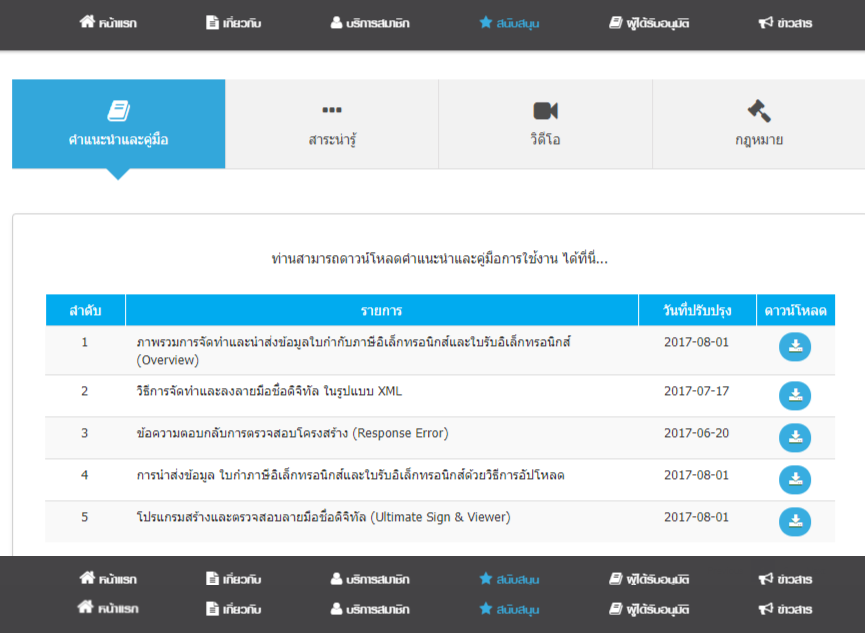

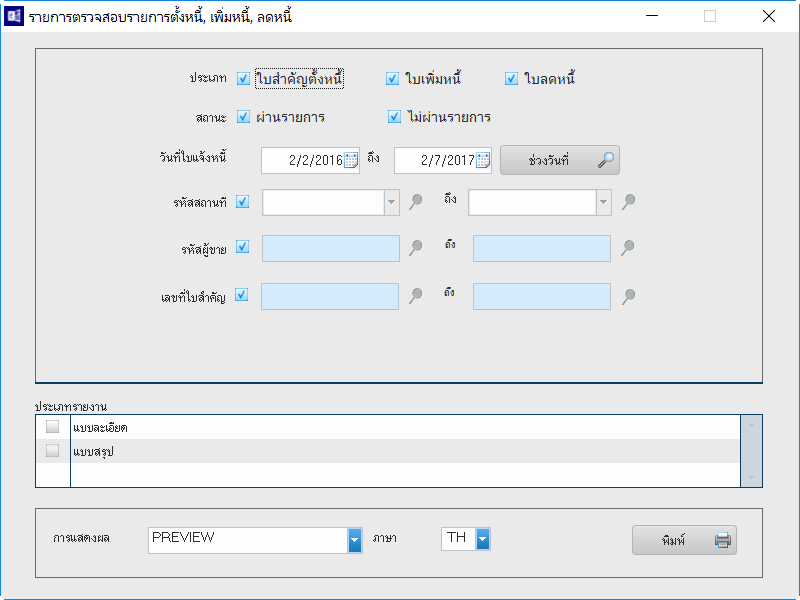

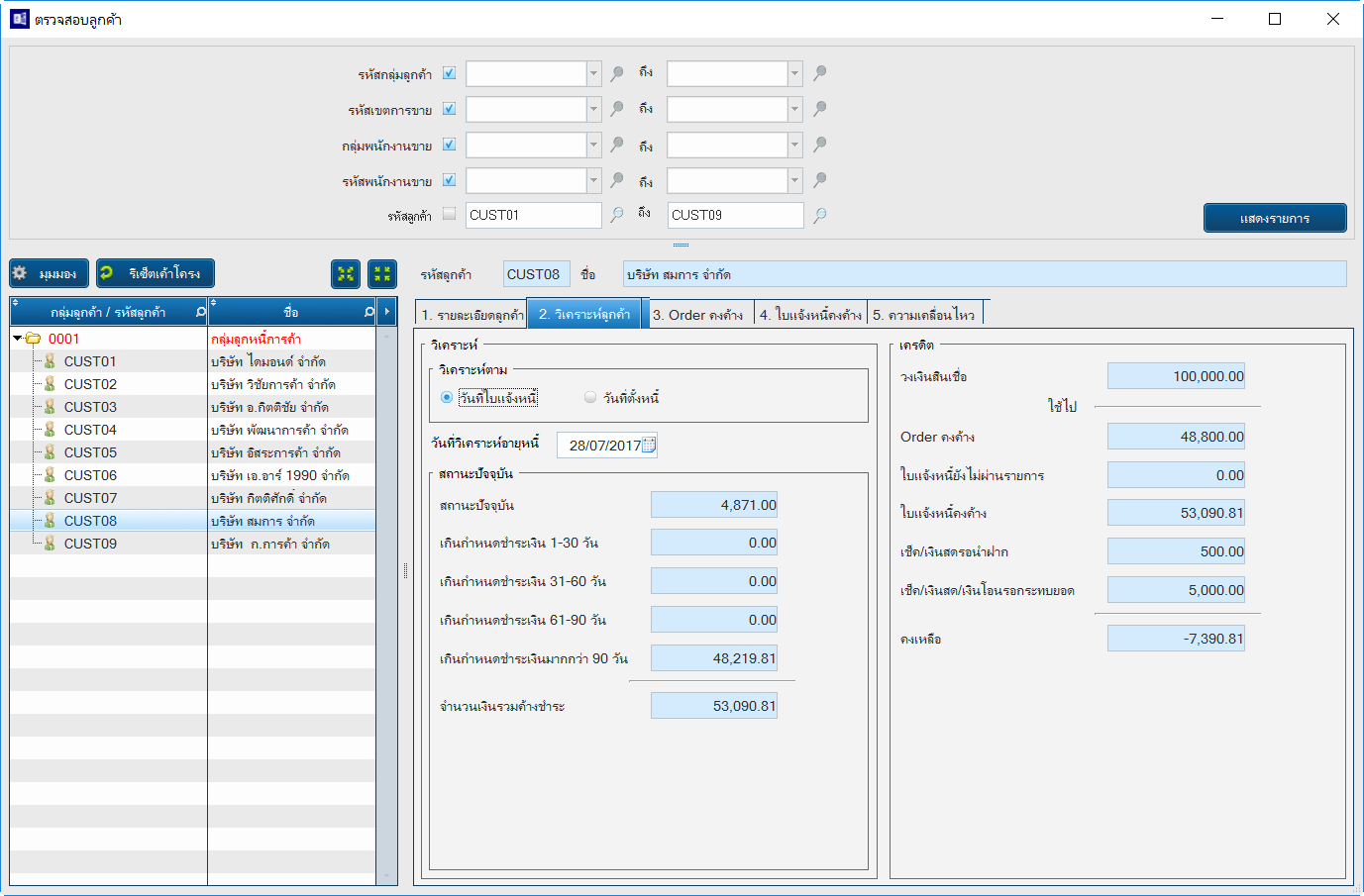
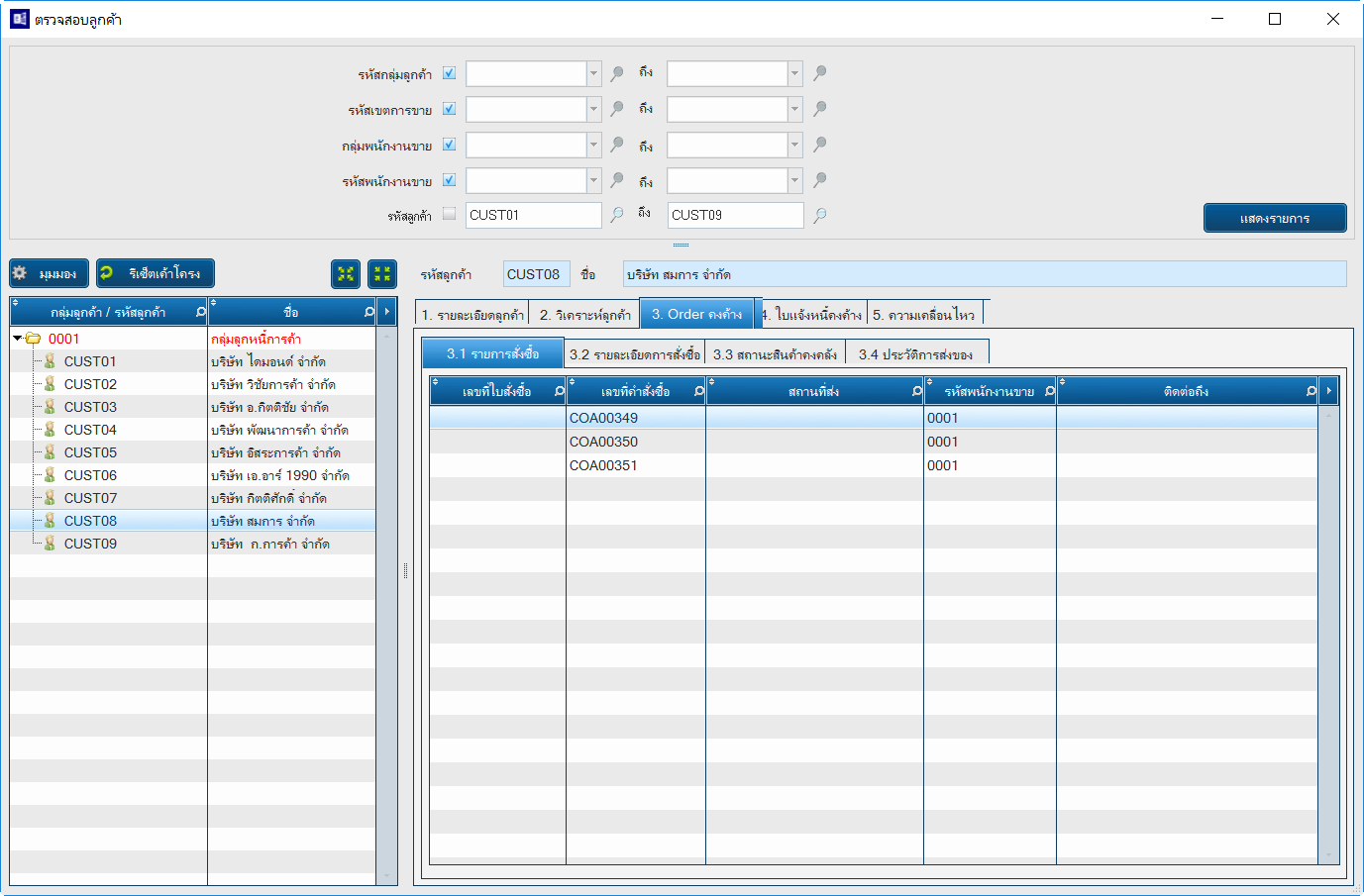
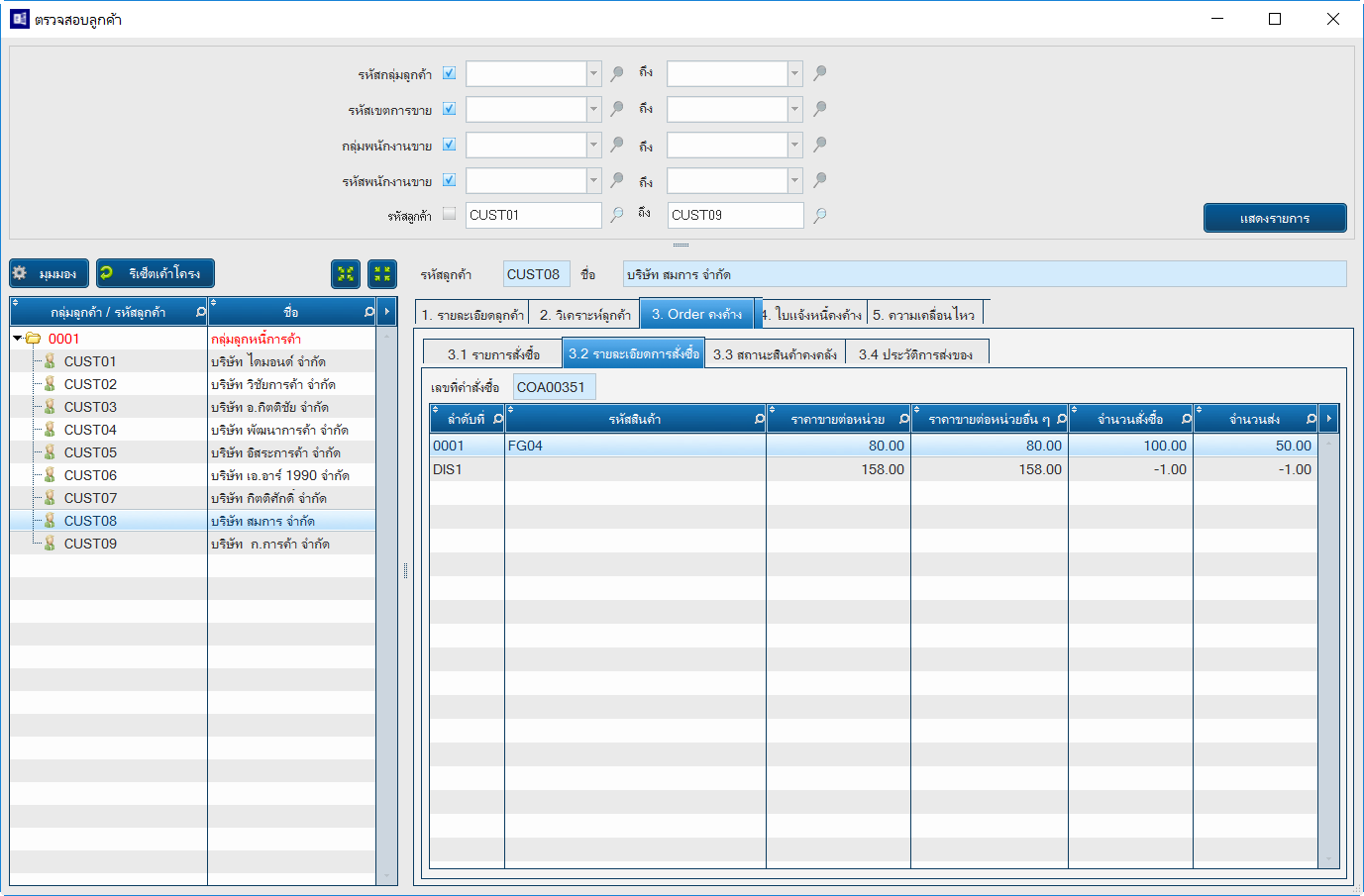
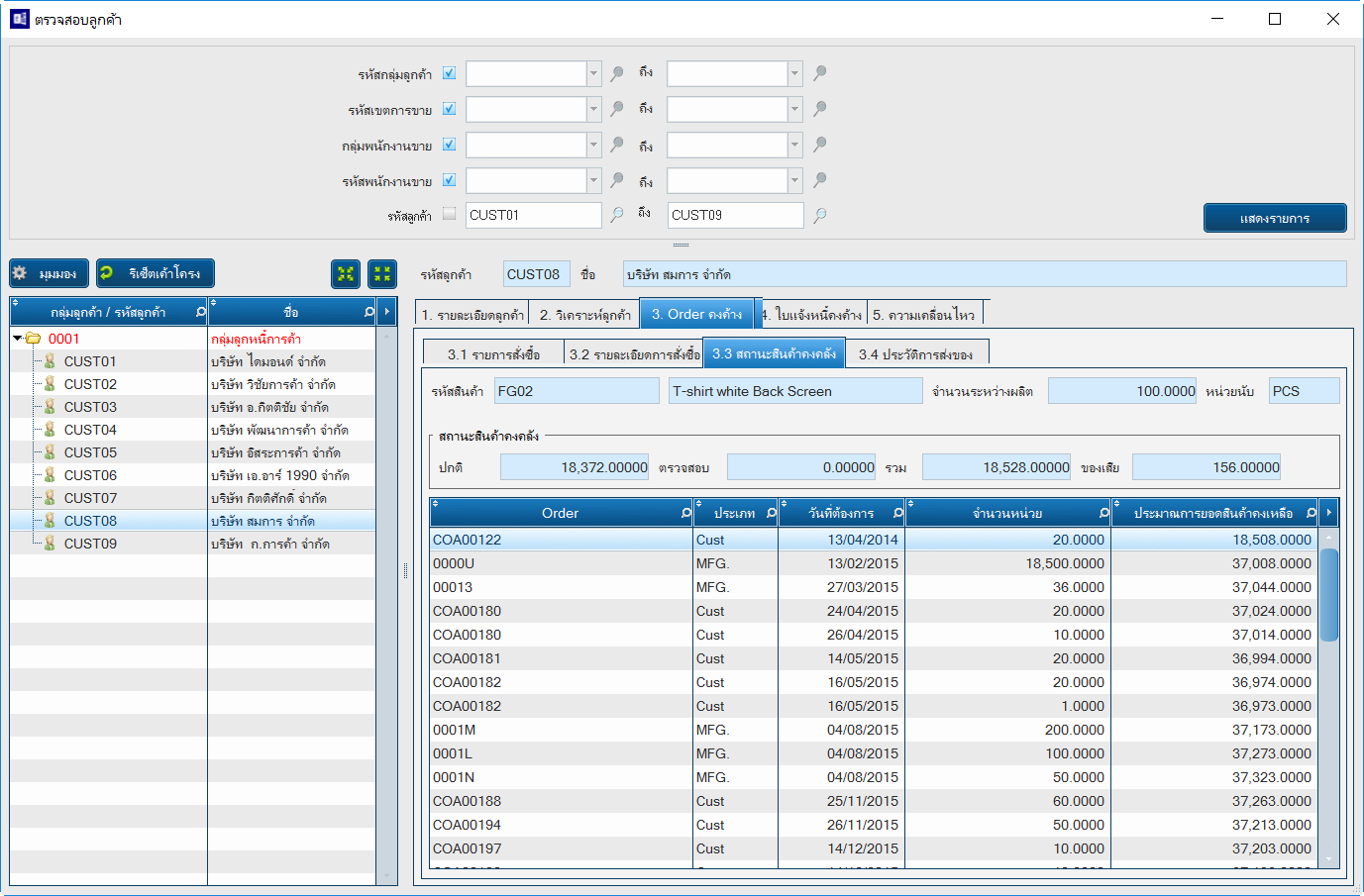
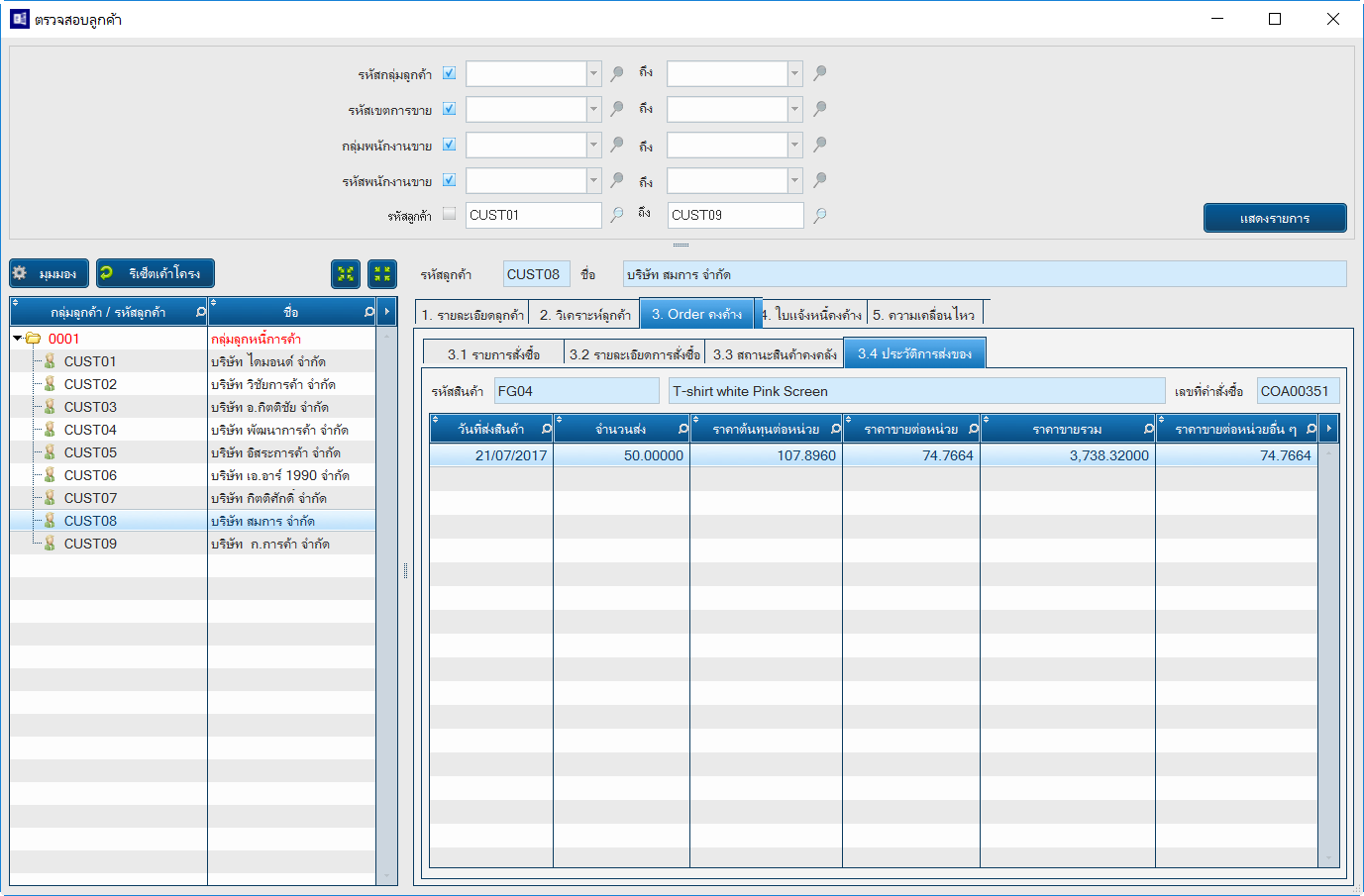
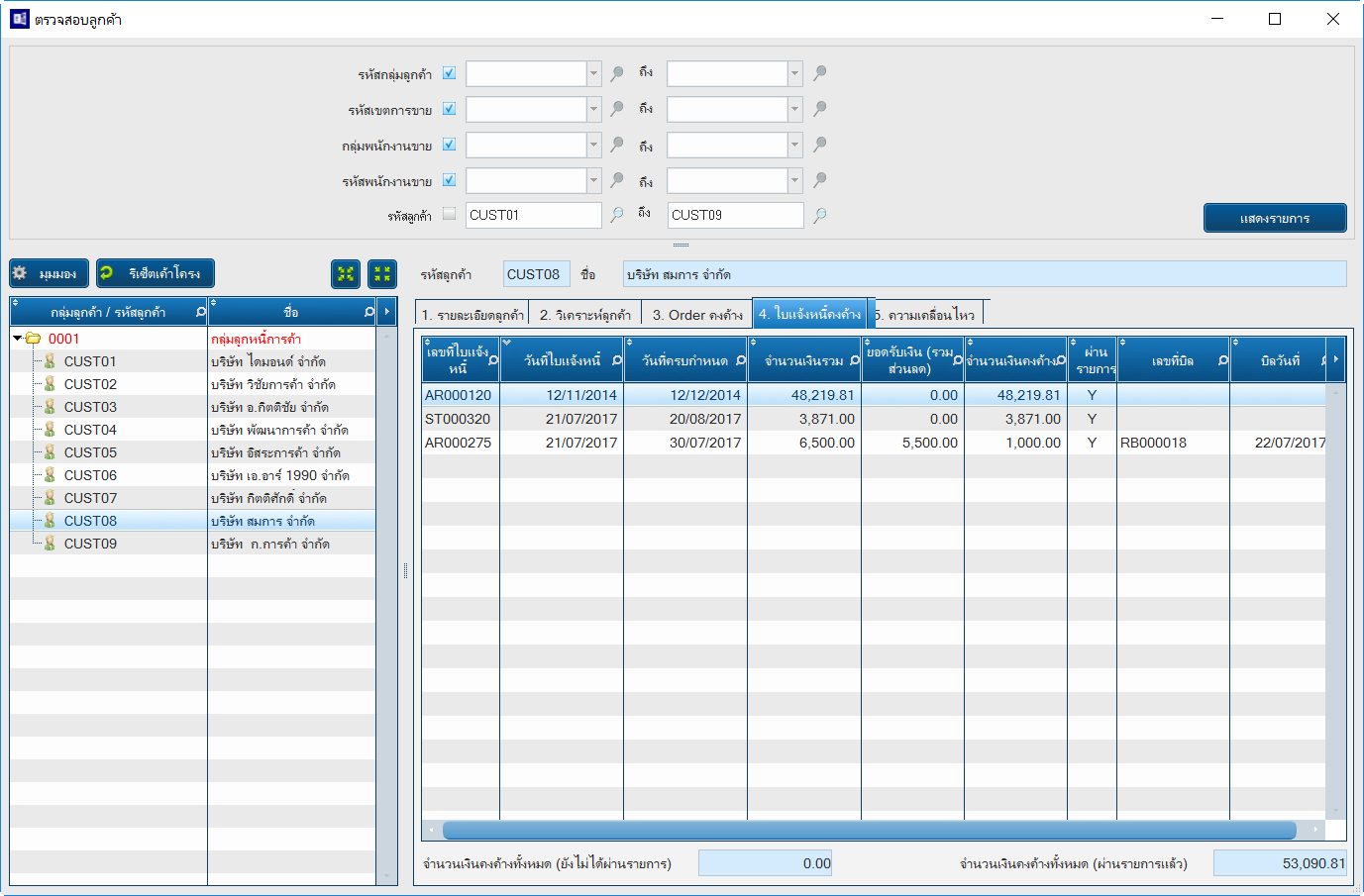
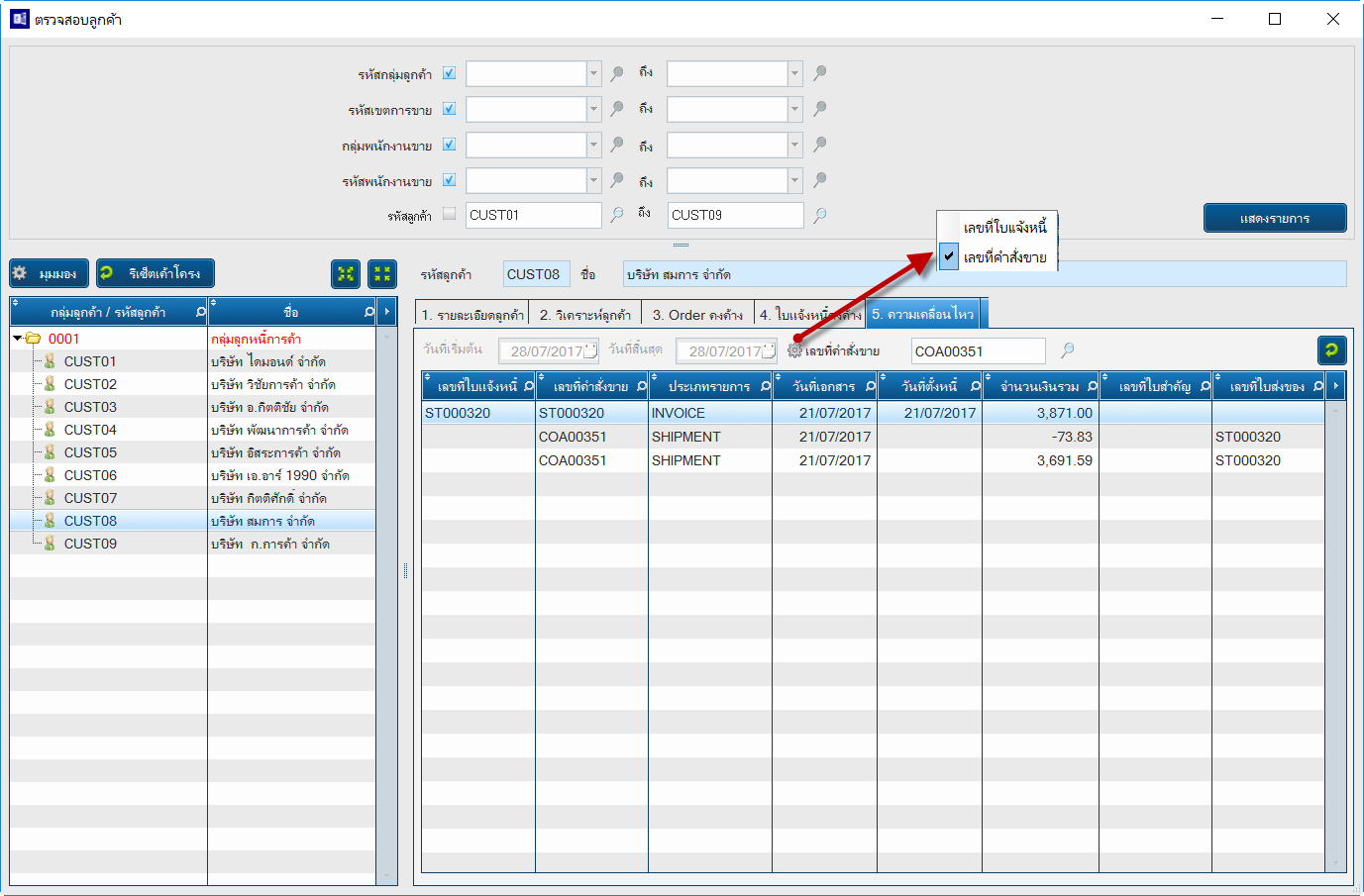
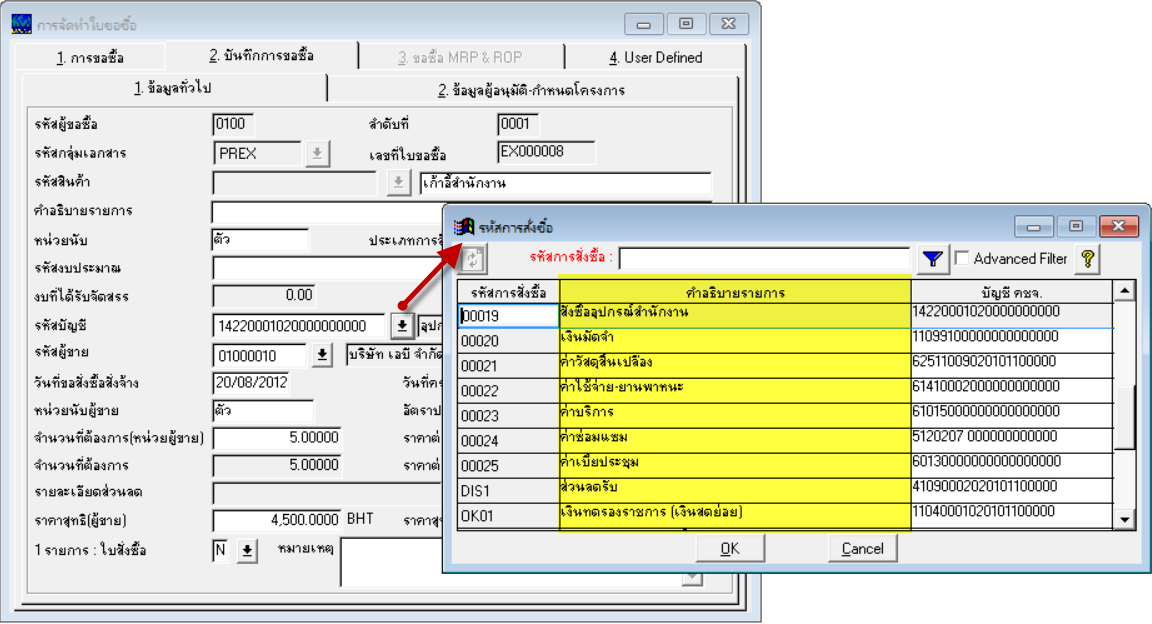
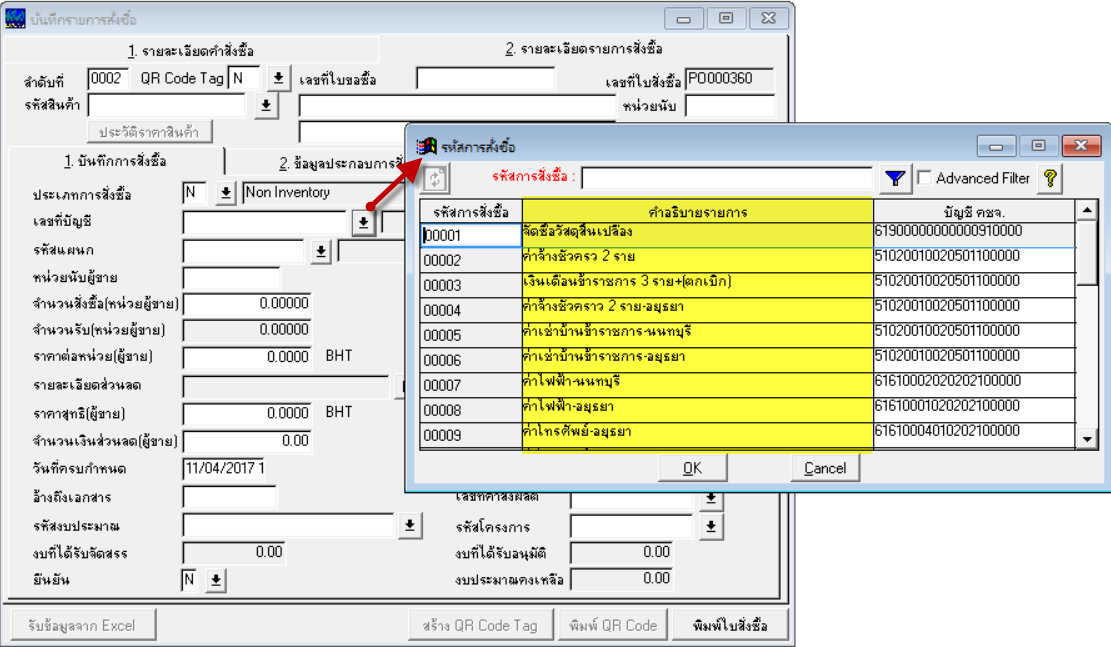
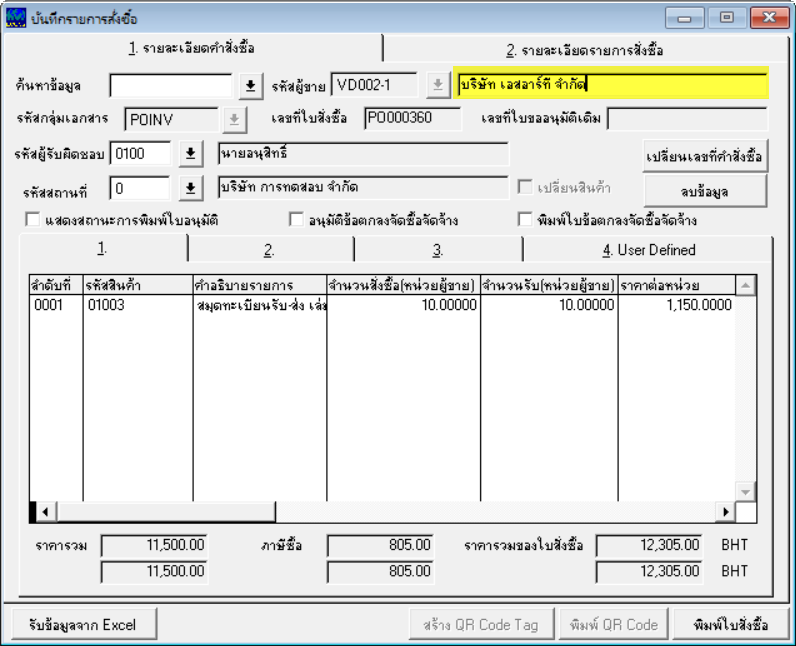
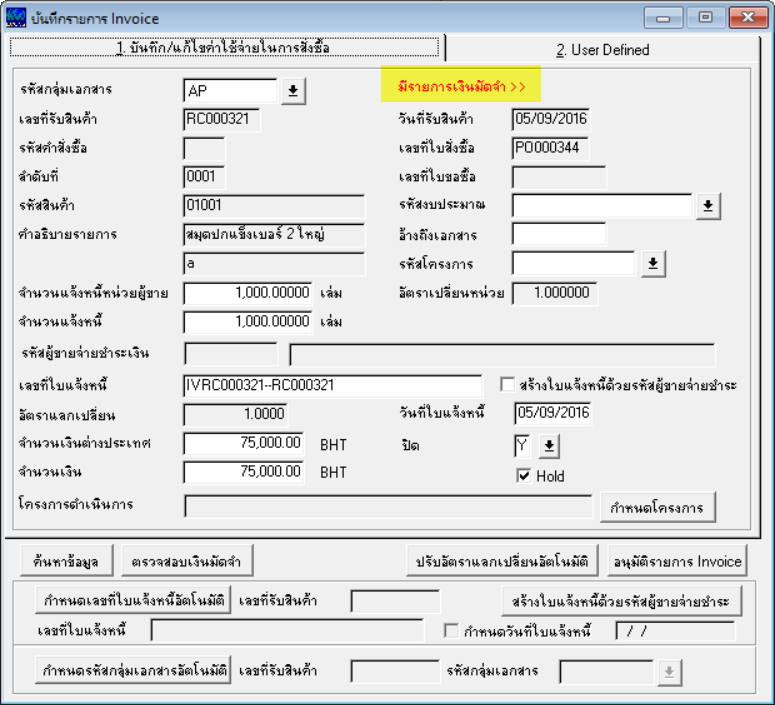
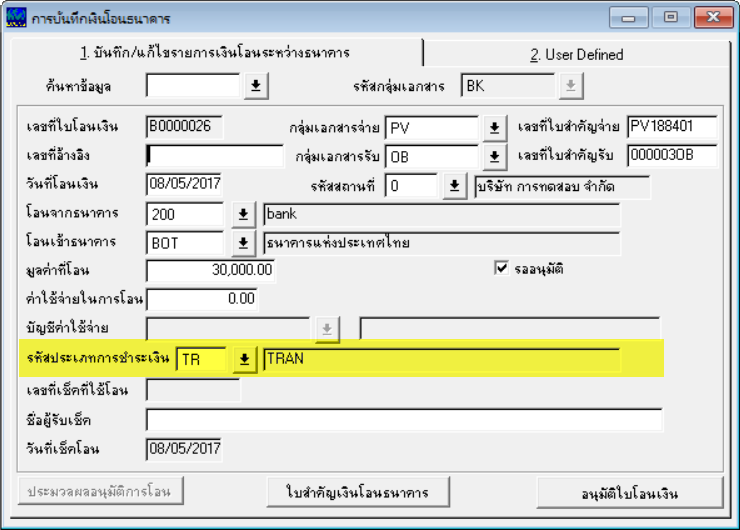
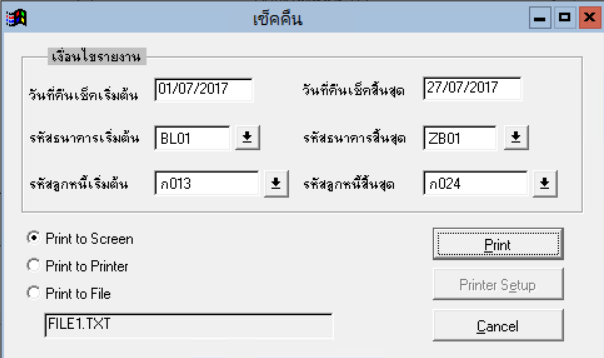
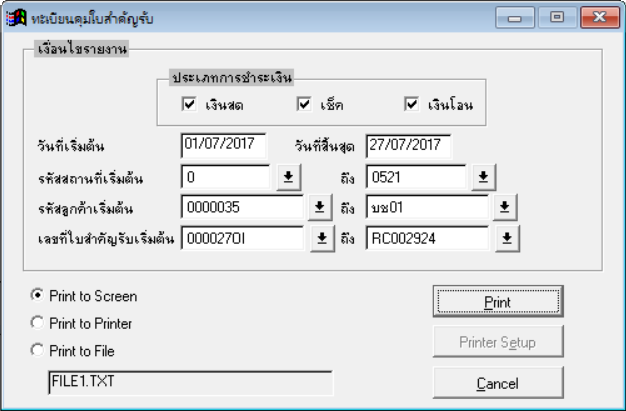
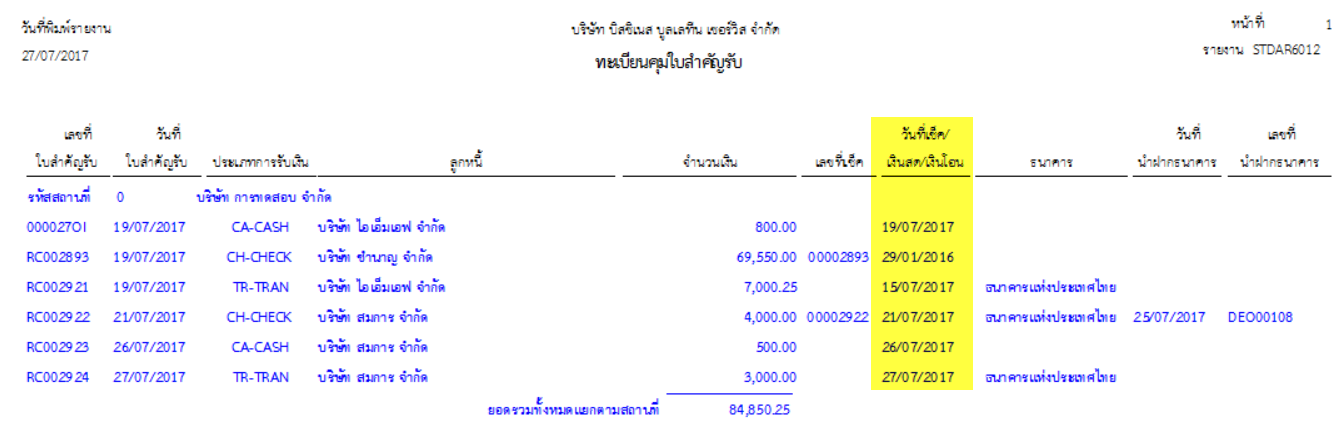
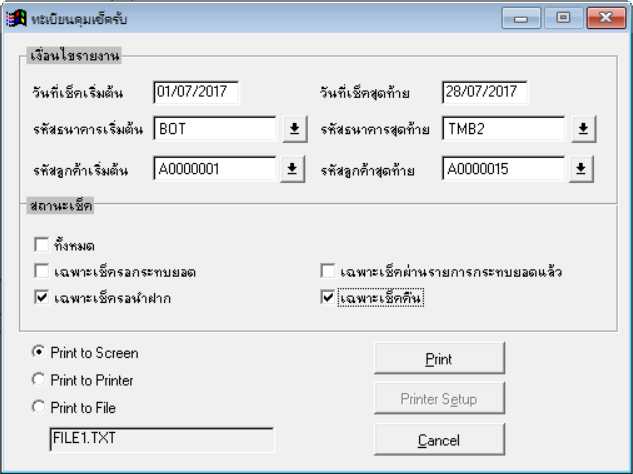
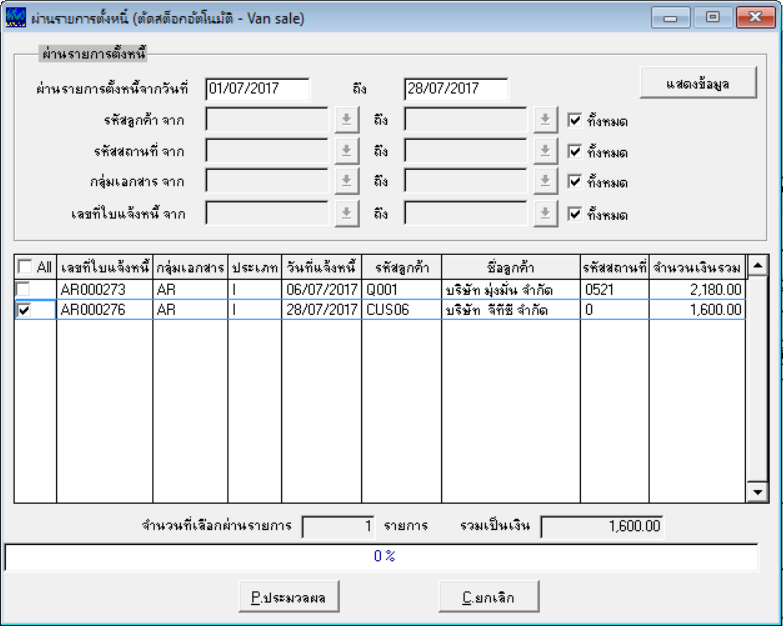
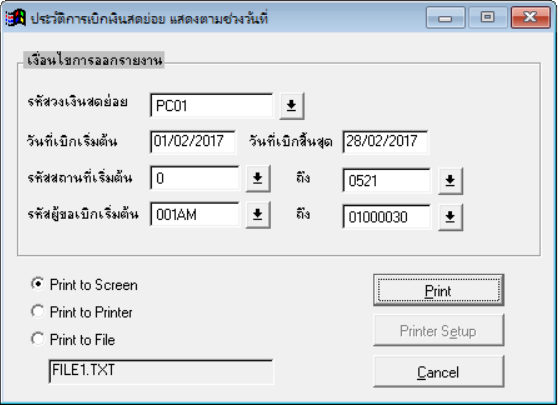
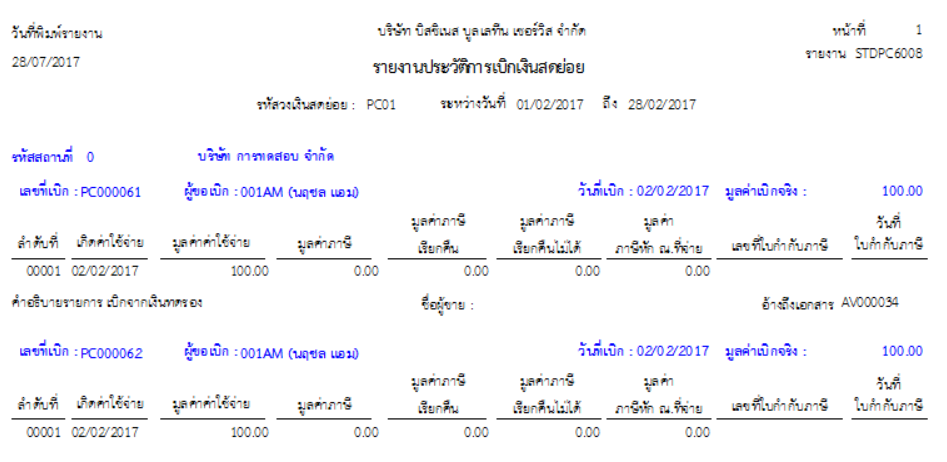



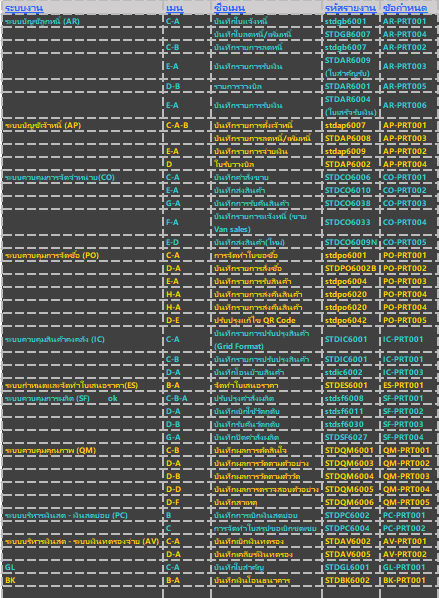
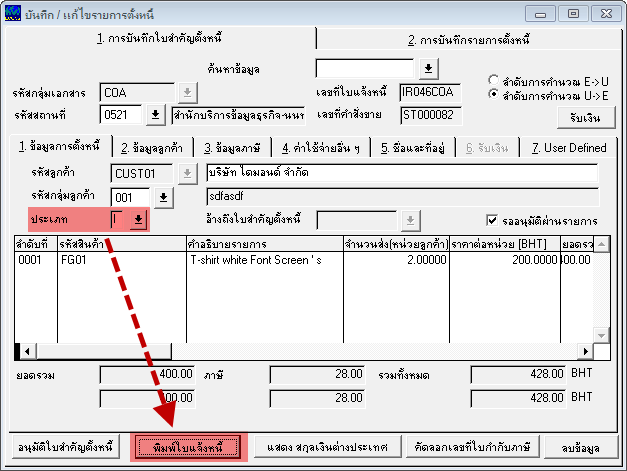



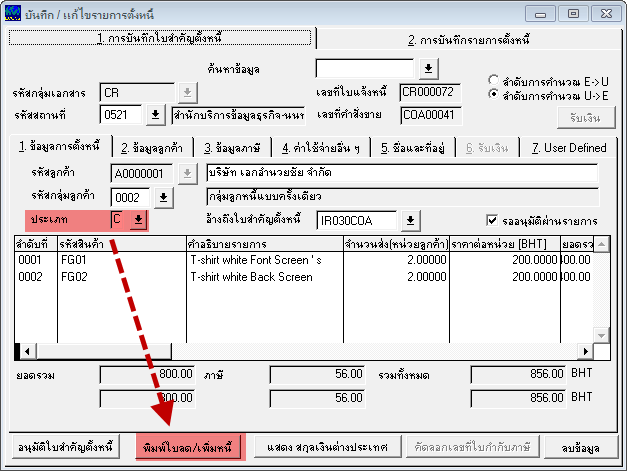
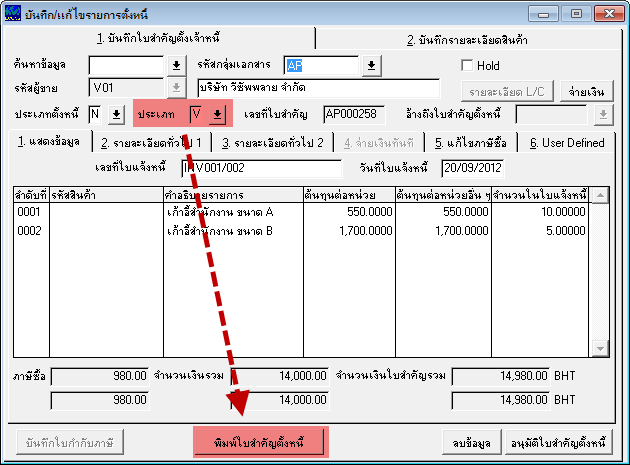


ความเห็นล่าสุด